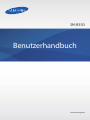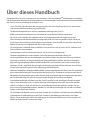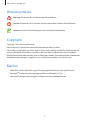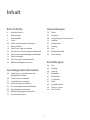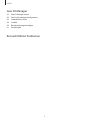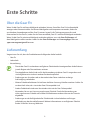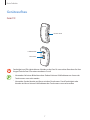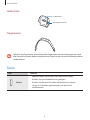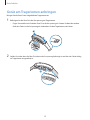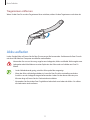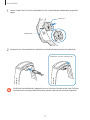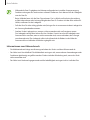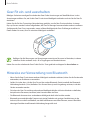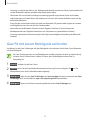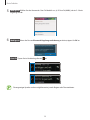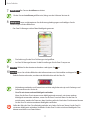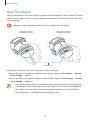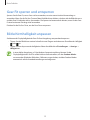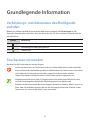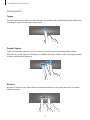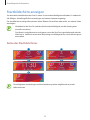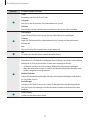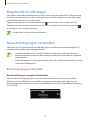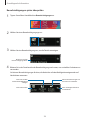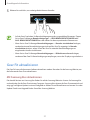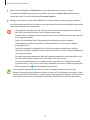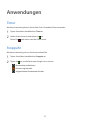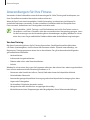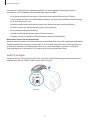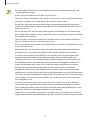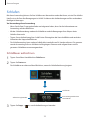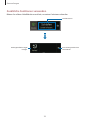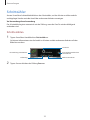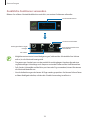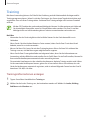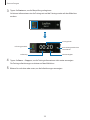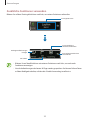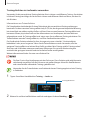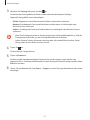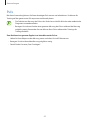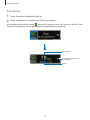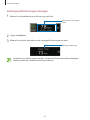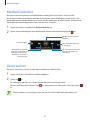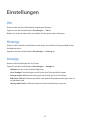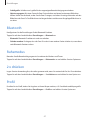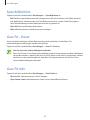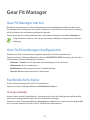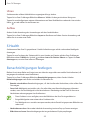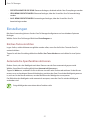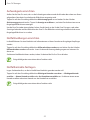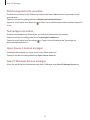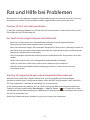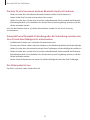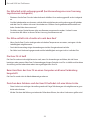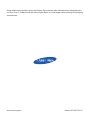Samsung SM-R350 Benutzerhandbuch
- Kategorie
- Messung
- Typ
- Benutzerhandbuch

2
Über dieses Handbuch
Sie können diese Gear Fit zusammen mit verschiedenen Samsung Android
™
-Mobilgeräten verwenden.
Dieses Benutzerhandbuch enthält Informationen zu Anwendungen und Funktionen, die beim Verbinden
der Gear Fit mit einem Mobilgerät verfügbar sind.
•
Lesen Sie dieses Handbuch vor der Verwendung der Gear Fit aufmerksam durch, um eine sichere
und sachgemäße Verwendung zu gewährleisten.
•
Die Beschreibungen basieren auf den Standardeinstellungen der Gear Fit.
•
Bilder und Screenshots können vom Aussehen des tatsächlichen Produkts abweichen.
•
Der Inhalt unterscheidet sich möglicherweise vom Endprodukt oder von Software, die von
Dienstanbietern oder Netzbetreibern bereitgestellt wird, und Samsung behält sich das Recht vor,
Änderungen ohne vorherige Ankündigung vorzunehmen. Eine aktuelle Version dieses Handbuchs
finden Sie auf der Samsung-Webseite
www.samsung.com
•
Die verfügbaren Funktionen und zusätzlichen Dienste können sich je nach Gear Fit, Software und
Dienstanbieter unterscheiden.
•
Anwendungen und ihre Funktionen können sich je nach Land, Region oder
Hardwarespezifikationen unterscheiden. Samsung übernimmt keinerlei Haftung für
Leistungsprobleme, die von Anwendungen verursacht werden, die nicht von Samsung stammen.
•
Samsung ist nicht für Leistungseinbußen oder Inkompatibilitäten haftbar, die durch veränderte
Registrierungseinstellungen oder modifizierte Betriebssystemsoftware verursacht wurden. Bitte
beachten Sie, dass inoffizielle Anpassungen am Betriebssystem dazu führen können, dass die Gear
Fit oder eine Anwendung nicht mehr ordnungsgemäß funktioniert.
•
Software, Tonquellen, Hintergrundbilder, Bilder sowie andere Medien auf dieser Gear Fit unterliegen
einer Lizenzvereinbarung für die eingeschränkte Nutzung. Das Extrahieren und Verwenden dieser
Materialien für gewerbliche oder andere Zwecke stellt eine Verletzung von Urheberrechtsgesetzen
dar. Der Benutzer trägt die volle Verantwortung bei illegaler Verwendung von Medien.
•
Standardanwendungen, die bereits auf der Gear Fit installiert sind, unterliegen Aktualisierungen
und es kann vorkommen, dass sie ohne vorherige Ankündigung nicht mehr unterstützt werden.
Sollten Sie Fragen zu einer auf der Gear Fit vorinstallierten Anwendung haben, wenden Sie sich
an ein Samsung Kundendienstcenter. Wenden Sie sich bei Anwendungen, die Sie selbst installiert
haben, an den jeweiligen Anbieter.
•
Das Verändern des Betriebssystems der Gear Fit oder das Installieren von Software von inoffiziellen
Quellen kann zu Fehlfunktionen an der Gear Fit oder zu Beschädigung oder Verlust von Daten
führen. Diese Handlungen stellen Verstöße gegen Ihre Lizenzvereinbarung mit Samsung dar und
haben das Erlöschen der Garantie zur Folge.

Über dieses Handbuch
3
Hinweissymbole
Warnung: Situationen, die zu Verletzungen führen könnten
Vorsicht: Situationen, die zu Schäden an Ihrem oder anderen Geräten führen könnten
Hinweise: Hinweise, Verwendungstipps oder zusätzliche Informationen
Copyright
Copyright © 2014 Samsung Electronics
Diese Anleitung ist durch internationale Urheberrechtsgesetze geschützt.
Diese Anleitung darf weder als Ganzes noch in Teilen ohne vorherige schriftliche Genehmigung von
Samsung Electronics reproduziert, vertrieben, übersetzt oder in anderer Form oder mit anderen
Mitteln elektronischer oder mechanischer Art übertragen werden. Dazu zählt auch das Fotokopieren,
Aufzeichnen oder Speichern in jeglicher Art von Informationsspeicher- und -abrufsystem.
Marken
•
SAMSUNG und das SAMSUNG-Logo sind eingetragene Marken von Samsung Electronics.
•
Bluetooth
®
ist eine weltweit eingetragene Marke von Bluetooth SIG, Inc.
•
Alle weiteren Marken und Copyrights sind Eigentum ihrer jeweiligen Besitzer.

4
Inhalt
Erste Schritte
6 Über die Gear Fit
6 Lieferumfang
7 Geräteaufbau
8 Taste
10 Gerät am Trageriemen anbringen
11 Akku aufladen
14 Gear Fit ein- und ausschalten
14 Hinweise zur Verwendung von Bluetooth
15 Gear Fit mit einem Mobilgerät verbinden
18 Gear Fit anlegen
19 Gear Fit sperren und entsperren
19 Bildschirmhelligkeit anpassen
Grundlegende Information
20 Verbindungs- und Akkustatus des
Mobilgeräts aufrufen
20 Touchscreen verwenden
22 Startbildschirm anzeigen
24 Anwendungen verwenden
24 Zur vorherigen Seite zurückkehren
25 Eingehende Anrufe zeigen
25 Benachrichtigungen verwenden
27 Gear Fit aktualisieren
Anwendungen
29 Timer
29 Stoppuhr
30 Anwendungen für Ihre Fitness
33 Schlafen
35 Schrittzähler
37 Training
42 Puls
45 MedienController
45 Gerät suchen
Einstellungen
46 Uhr
46 Hintergr.
46 Anzeige
47 Bluetooth
47 Ruhemodus
47 2 x drücken
47 Profil
48 Sperrbildschirm
48 Gear Fit – Reset
48 Gear Fit Info

6
Erste Schritte
Über die Gear Fit
Wenn Sie die Gear Fit mit Ihrem Mobilgerät verbinden, können Sie auf der Gear Fit Anrufprotokolle
anzeigen oder Alarme einstellen. Sie können Mobilgeräte noch bequemer verwenden, indem Sie
verschiedene Anwendungen auf der Gear Fit nutzen. Legen Sie Ihr Trainingsprogramm fest und
überwachen Sie Ihre Fitness, indem Sie das Fitnessarmband „Gear Fit“ mit einem Mobilgerät verbinden.
Wenn Sie die Gear Fit mit einem Mobilgerät verbinden möchten, muss der
Gear Fit Manager
auf
dem Mobilgerät installiert werden. Laden Sie den
Gear Fit Manager
von
Samsung Apps
oder von
apps.samsung.com/gearfit
herunter.
Lieferumfang
Vergewissern Sie sich, dass der Produktkarton die folgenden Artikel enthält:
•
Gear Fit
•
Ladeschale
•
Kurzanleitung
•
Die mit der Gear Fit und anderen verfügbaren Zubehörteilen bereitgestellten Artikel können
je nach Region oder Dienstanbieter variieren.
•
Die mitgelieferten Artikel sind nur für die Verwendung mit dieser Gear Fit vorgesehen und
sind möglicherweise nicht mit anderen Geräten kompatibel.
•
Änderungen am Aussehen und an den technischen Daten sind ohne vorherige
Ankündigung vorbehalten.
•
Weitere Zubehörteile können Sie bei Ihrem örtlichen Samsung-Händler erwerben. Stellen Sie
vor dem Kauf sicher, dass sie mit der Gear Fit kompatibel sind.
•
Andere Zubehörteile sind unter Umständen nicht mit der Gear Fit kompatibel.
•
Verwenden Sie nur von Samsung zugelassenes Zubehör. Durch die Verwendung von
nicht zugelassenem Zubehör verursachte Fehlfunktionen werden nicht von der Garantie
abgedeckt.
•
Änderungen an der Verfügbarkeit aller Zubehörteile sind vorbehalten und hängen
vollständig von den Herstellerfirmen ab. Weitere Informationen zu verfügbarem Zubehör
finden Sie auf der Samsung-Webseite.

Erste Schritte
7
Geräteaufbau
Gear Fit
Ein/Aus-Taste
Ladekontakte
Pulssensor
Feuchtigkeit und Flüssigkeit können Schäden an der Gear Fit verursachen. Bewahren Sie über
längere Zeit die Gear Fit an einem trockenen Ort auf.
•
Verwenden Sie keinen Bildschirmschutz. Dadurch können Fehlfunktionen am Sensor des
Touchscreens verursacht werden.
•
Vermeiden Sie den Kontakt von Wasser mit dem Touchscreen. Durch Feuchtigkeit oder
Kontakt mit Wasser können Fehlfunktionen des Touchscreens verursacht werden.

Erste Schritte
8
Ladeschale
Ladekontakte
Multifunktionsbuchse
Trageriemen
Halten Sie den Trageriemen sauber. Kommt der Trageriemen mit Verunreinigungen wie Staub
oder Farbstoff in Kontakt, bleiben möglicherweise Flecken zurück, die nicht vollständig entfernt
werden können.
Taste
Taste Funktion
Ein/Aus
•
Gedrückt halten, um die Gear Fit ein- oder auszuschalten.
•
Drücken, um zum Uhrbildschirm zu gelangen.
•
Drücken, um die Gear Fit auf dem Uhrbildschirm zu sperren.
•
Länger als 7 Sekunden gedrückt halten, um die Gear Fit
zurückzusetzen.

Erste Schritte
9
Wasserdichtigkeit und Staubschutz nach IP67
Das Gerät wird möglicherweise beschädigt, falls Wasser oder Staub hinein gelangt. Beachten Sie diese
Tipps, damit Schäden am Gerät verhindert werden und die Wasser- und Staubbeständigkeit des Geräts
gewährleistet bleibt. Andere Flüssigkeiten werden von diesen Regelungen nicht umfasst.
•
Sollte das Gerät in Kontakt mit Wasser kommen, darf es nicht mehr als 1 Meter unter Wasser und/
oder länger als 30 Minuten im Wasser bleiben.
•
Setzen Sie das Gerät keinem Wasser aus, das sich stark bewegt, also keinem aus dem Wasserhahn
laufenden Wasser, keinen Wellen und keinen Wasserfällen.
•
Sind Gerät oder Hände feucht, trocknen Sie sie gründlich ab, bevor Sie das Gerät bedienen.
•
Wenn das Gerät mit Süßwasser in Kontakt kommt, trocknen Sie es sorgfältig mit einem
sauberen, weichen Tuch ab. Wird das Gerät anderen Flüssigkeiten als Süßwasser ausgesetzt,
spülen Sie es sofort mit Süßwasser ab und trocknen Sie es sorgfältig mit einem sauberen,
weichen Tuch ab. Wird das Gerät nicht mit Süßwasser abgespült und wie angegeben getrocknet,
kann es zu Einbußen der Bedienbarkeit oder der Optik kommen.
•
Falls das Gerät auf den Boden fällt oder einem Stoß ausgesetzt wird, werden die gegen Wasser
und Staub resistenten Komponenten des Geräts möglicherweise beschädigt.
•
Wird das Gerät unter Wasser oder in einer anderen Flüssigkeit verwendet, funktionieren
möglicherweise der Touchscreen und andere Funktionen nicht richtig.
•
Tests mit diesem Gerät in einer kontrollierten Umgebung haben ergeben, dass es unter
bestimmten Umständen gegen Wasser und Staub resistent ist und dadurch die Anforderungen
für die IP67-Klassifizierung (siehe internationale Norm IEC60529) erfüllt. Diese Klassifizierung
bezieht sich auf den Schutz, den Gehäuse bieten [IP-Code]. Die Testbedingungen für die Prüfung
waren wie folgt: 15bis 35°C, 86bis 106kPa, 1Meter für eine Dauer von 30Minuten. In Bezug
auf die Wasserdichtigkeit und den Staubschutz wird auf die vorgenannten Einschränkungen
hingewiesen.

Erste Schritte
10
Gerät am Trageriemen anbringen
Bringen Sie die Gear Fit am mitgelieferten Trageriemen an.
1
Befestigen Sie die Gear Fit in der Aussparung am Trageriemen.
•
Fügen Sie zunächst ein Ende der Gear Fit in die Aussparung ein. Setzen Sie dann das andere
Ende des Geräts in die Aussparung ein und ziehen Sie den Trageriemen nach oben.
1
2
2
Stellen Sie sicher, dass die Gear Fit sicher in der Aussparung befestigt ist und dass das Gerät richtig
im Trageriemen ausgerichtet ist.
3

Erste Schritte
11
Trageriemen entfernen
Wenn Sie die Gear Fit aus dem Trageriemen lösen möchten, ziehen Sie den Trageriemen nach oben ab.
Akku aufladen
Laden Sie den Akku auf, bevor Sie die Gear Fit zum ersten Mal verwenden. Sie können die Gear Fit auch
mit dem USB-Kabel am Computer anschließen und aufladen.
Verwenden Sie nur von Samsung zugelassene Ladegeräte, Akkus und Kabel. Nicht zugelassene
Ladegeräte oder Kabel können zu einer Explosion des Akkus oder zu Schäden am Gear Fit
führen.
•
Ist der Akkuladestand gering, wird das Akkusymbol leer angezeigt.
•
Wenn der Akku vollständig entladen ist, kann die Gear Fit nicht unmittelbar nach dem
Anschluss an das Ladegerät eingeschaltet werden. Laden Sie den leeren Akku ein paar
Minuten lang auf, bevor Sie das Gerät wieder einschalten.
•
Verwenden Sie die mit der Gear Fit gelieferte Ladeschale zum Laden des Akkus. Sie sollten
die Ladestation nicht verlieren.

Erste Schritte
12
1
Setzen Sie die Gear Fit so in die Ladeschale ein, dass sich die beiden Ladekontakte gegenüber
liegen.
Ladeschale
Ladekontakte
2
Stecken Sie das schmale Ende des Ladekabels in die Multifunktionsbuchse der Ladeschale.
<Abtrennen nach dem Ladevorgang>
Ein falsches Anschließen des Ladegeräts kann zu schweren Schäden an der Gear Fit führen.
Schäden durch unsachgemäße Verwendung werden nicht von der Garantie abgedeckt.

Erste Schritte
13
•
Während die Gear Fit geladen wird, können aufgrund einer instabilen Stromversorgung
Funktionsstörungen des Touchscreens auftreten. Entfernen Sie in diesem Fall das Ladegerät
von der Gear Fit.
•
Beim Aufladen kann sich die Gear Fit erwärmen. Das ist üblich und hat keine Auswirkung
auf die Lebensdauer oder Leistungsfähigkeit der Gear Fit. Erwärmt sich der Akku stärker als
üblich, entfernen Sie das Ladegerät.
•
Falls die Gear Fit nicht richtig geladen wird, bringen Sie sie zusammen mit dem Ladegerät in
ein Samsung Kundendienstcenter.
•
Stecken Sie das Ladegerät aus, wenn es nicht verwendet wird, um Energie zu sparen.
Das Ladegerät verfügt über keinen Ein/Aus-Schalter. Sie müssen also das Ladegerät vom
Stromanschluss trennen, wenn es nicht verwendet wird, um zu verhindern, dass Energie
verschwendet wird. Das Ladegerät sollte sich während des Aufladens in der Nähe des
Stromanschlusses befinden und leicht zugänglich sein.
Informationen zum Akkuverbrauch
•
Die Akkubetriebszeit hängt vom Nutzungsverhalten des Geräts und dem Akkuzustand ab.
•
Der Akku ist ein Verschleißteil. Die Akkulaufzeit verringert sich, wenn mehrere Anwendungen oder
Funktionen gleichzeitig ausgeführt werden. Zudem sinkt die Akkuladung auch, wenn das Gerät
nicht verwendet wird.
•
Der Akku ist ein Verbrauchsgegenstand und die Ladefähigkeit verringert sich im Laufe der Zeit.

Erste Schritte
14
Gear Fit ein- und ausschalten
Befolgen Sie beim erstmaligen Einschalten der Gear Fit die Anweisungen auf dem Bildschirm. In den
Anweisungen erfahren Sie, wie Sie die Gear Fit mit einem Mobilgerät verbinden und wie Sie die Gear Fit
einrichten.
Halten Sie die Ein/Aus-Taste einige Sekunden lang gedrückt, um die Gear Fit einzuschalten. In einem
Pop-up-Fenster werden Sie dazu aufgefordert, der Gear Fit Manager herunterzuladen und zu installieren.
Sie können die Gear Fit erst verwenden, wenn auf dem Mobilgerät der Gear Fit Manager installiert ist.
Details finden Sie unter „Gear Fit mit einem Mobilgerät verbinden“.
Befolgen Sie alle Warnungen und Anweisungen autorisierter Personen in Bereichen, in denen
drahtlose Geräte verboten sind, z. B. in Flugzeugen und Krankenhäusern.
Halten Sie zum Ausschalten der Gear Fit die Ein/Aus-Taste gedrückt und tippen Sie
Ausschalten
an.
Hinweise zur Verwendung von Bluetooth
•
Wenn Sie die Gear Fit mit einem anderen Mobilgerät verbinden möchten, halten Sie die Geräte nahe
aneinander, um Probleme zu vermeiden.
•
Stellen Sie sicher, dass sich die Gear Fit und das andere Bluetooth-Gerät innerhalb des Bluetooth-
Verbindungsbereichs (10m) befinden. Der Abstand kann je nach Umgebung variieren, in der die
Geräte verwendet werden.
•
Zwischen der Gear Fit und dem verbundenen Mobilgerät dürfen sich keine Hindernisse befinden,
beispielsweise Personen, eine Wand, eine Hausecke oder ein Zaun.
•
Die Bluetooth-Antenne eines verbundenen Mobilgeräts darf nicht berührt werden.
•
Bluetooth verwendet dieselbe Frequenz wie einige Produkte mit geringer Sendeleistung in der
Industrie, Wissenschaft und Medizin, weshalb Interferenzen entstehen können, wenn in der Nähe
derartiger Produkte eine Bluetooth-Verbindung hergestellt wird.

Erste Schritte
15
•
Samsung ist nicht für den Verlust, das Abfangen oder den Missbrauch von Daten verantwortlich, die
mit der Bluetooth-Funktion gesendet oder empfangen werden.
•
Verwenden Sie nur vertrauenswürdige und ordnungsgemäß abgesicherte Geräte zum Senden
und Empfangen von Daten. Wenn sich Hindernisse zwischen den Geräten befinden, kann sich die
Reichweite reduzieren.
•
Einige Geräte, insbesondere solche, die nicht von Bluetooth SIG getestet oder zugelassen wurden,
sind möglicherweise nicht mit der Gear Fit kompatibel.
•
Verwenden Sie die Bluetooth-Funktion nicht zu illegalen Zwecken (z. B. zum Nutzen von
Raubkopien oder zum illegalen Aufzeichnen von Gesprächen zu gewerblichen Zwecken).
Samsung trägt keinerlei Verantwortung für die Folgen einer illegalen Verwendung der Bluetooth-
Funktion.
Gear Fit mit einem Mobilgerät verbinden
Installieren Sie den Gear Fit Manager auf dem Mobilgerät und verbinden Sie die Gear Fit per Bluetooth
mit dem Mobilgerät.
Der Gear Fit Manager kann nur auf Mobilgeräten installiert werden, die eine Synchronisierung
mit einer Gear Fit unterstützen. Stellen Sie sicher, dass Ihr Mobilgerät mit der Gear Fit
kompatibel ist.
1
Gear Fit Schalten Sie die Gear Fit ein.
2
Gear Fit Lesen Sie die Download-Informationen im Pop-up-Fenster und tippen Sie an. Die
Informationen zum Gear Fit-Modell werden angezeigt.
3
Mobilgerät Laden Sie den
Gear Fit Manager
von
Samsung Apps
herunter. Sie können den
Gear
Fit Manager
auch von der Website
apps.samsung.com/gearfit
herunterladen.
4
Mobilgerät Tippen Sie auf dem Anwendungsbildschirm den
Gear Fit Manager
an.

Erste Schritte
16
5
Mobilgerät Wählen Sie den Namen des Gear Fit-Modells aus, (z.B. Gear Fit(0000)), der im 2.Schritt
angezeigt wurde.
6
Mobilgerät Wenn das Fenster
Bluetooth-Kopplungsanforderung
erscheint, tippen Sie
OK
an.
Gear Fit Tippen Sie im Verbindungsfenster an.
Die angezeigte Sprache variiert möglicherweise je nach Region oder Dienstanbieter.

Erste Schritte
17
7
Mobilgerät Das Fenster
Installieren
erscheint.
Ob das Fenster
Installieren
geöffnet wird, hängt von der Software-Version ab.
8
Mobilgerät Lesen und akzeptieren Sie die Nutzungsbedingungen und befolgen Sie die
Anweisungen auf dem Bildschirm.
•
Der Gear Fit Manager wird auf dem Mobilgerät gestartet.
•
Die Anleitung für den Gear Fit Manager wird geöffnet.
•
Im Gear Fit Manager können Sie die Einstellungen für die Gear Fit anpassen.
9
Gear Fit Wählen Sie die dominante Hand aus und tippen Sie an.
10
Gear Fit Lesen Sie auf dem Bildschirm die Informationen zum Schrittzähler und tippen Sie an.
•
Sind die Geräte verbunden, erscheint der Uhrbildschirm auf der Gear Fit.
•
Verbindungsmethoden und Screenshots weichen möglicherweise je nach Gerätetyp und
Softwareversion des Geräts ab.
•
Gear Fit mit einem anderen Mobilgerät verbinden
Wenn Sie die Gear Fit mit einem neuen Mobilgerät oder erstmals mit einem anderen
Mobilgerät verwenden möchten, setzen Sie die Gear Fit zurück. Wenn Sie die Gear Fit
zurücksetzen, werden die Daten aus dem Speicher gelöscht. Nach dem Zurücksetzen können
Sie die Gear Fit mit einem anderen Mobilgerät verbinden.
Sollte der Akku der Gear Fit vollständig entladen sein, laden Sie ihn auf, bevor Sie die Gear Fit
mit einem Mobilgerät verbinden. Verbinden Sie die Gear Fit nicht mit einem Mobilgerät. Dies
könnte zum Verlust von Daten führen.

Erste Schritte
18
Gear Fit anlegen
Öffnen Sie die Klammer und passen Sie den Tragriemen Ihrem Handgelenk an. Wenn Sie den Puls mit der
Gear Fit messen, tragen Sie das Gerät eng am Unterarm oberhalb des Knöchels. Details finden Sie unter
„Gear Fit anlegen“.
Verbiegen Sie den Trageriemen nicht. Dies kann zu Schäden am Gerät führen.
<Gerät wird am linken
Handgelenk getragen>
<Gerät wird am rechten
Handgelenk getragen>
Ein/Aus-Taste
Konfigurieren Sie die Gear Fit für das Handgelenk, an dem Sie es tragen.
•
Wenn Sie die Gear Fit am linken Handgelenk tragen möchten, tippen Sie
Einstellungen
→
Anzeige
→
Verw. Handgel.
→
Links
an.
•
Wenn Sie die Gear Fit am rechten Handgelenk tragen möchten, tippen Sie
Einstellungen
→
Anzeige
→
Verw. Handgel.
→
Rechts
an.
•
Wenn Sie die Einstellung für das Handgelenk ändern möchten, an dem das Gerät getragen
wird, befolgen Sie die Anweisungen zur Einrichtung des Geräts für das andere Handgelenk.
•
Wenn die Ein/Aus-Taste nicht in Richtung Ihrer Hand zeigt oder das Gerät für die andere
Hand konfiguriert ist, ist der Bildschirm nicht richtig zu sehen.

Erste Schritte
19
Gear Fit sperren und entsperren
Sperren Sie die Gear Fit, wenn Sie es nicht verwenden, um eine unerwünschte Verwendung zu
vermeiden. Wenn Sie die Ein/Aus-Taste auf dem Uhrbildschirm drücken, schaltet sich der Bildschirm aus
und die Gear Fit befindet sich im Sperrmodus. Die Sperre wird automatisch aktiviert, wenn Sie die Gear
Fit eine bestimmte Zeit lang nicht verwenden.
Drücken Sie die Ein/Aus-Taste, um die Gear Fit zu entsperren.
Bildschirmhelligkeit anpassen
Sie können die Displayhelligkeit der Gear Fit Ihrer Umgebung entsprechend anpassen.
•
Tippen Sie den Bildschirm zweimal schnell mit zwei Fingern und dann zum Einstellen der Helligkeit
oder an.
•
Tippen Sie zum Anpassen der Helligkeit auf dem Startbildschirm
Einstellungen
→
Anzeige
→
Helligkeit
an.
In einer hellen Umgebung, z.B. bei direkter Sonneneinstrahlung, können Sie die
Displayhelligkeit der Gear Fit auf die höchste Stufe einstellen, um den
Outdoor-Modus
zu verwenden. Bleibt der Bildschirm 5 Minuten ausgeschaltet, wird der Outdoor-Modus
automatisch auf die Standardeinstellungen zurückgesetzt.

20
Grundlegende Information
Verbindungs- und Akkustatus des Mobilgeräts
aufrufen
Blättern Sie auf dem Startbildschirm nach links oder rechts und tippen Sie
Einstellungen
an. Die
folgenden Symbole geben Aufschluss über den Status der Gear Fit. Diese Symbole erscheinen links auf
dem Bildschirm.
Symbol Bedeutung
Mobilgerät verbunden
Verbindung zum Mobilgerät getrennt
Ladezustand
Touchscreen verwenden
Berühren Sie den Touchscreen nur mit den Fingern.
•
Achten Sie darauf, dass der Touchscreen nicht mit anderen elektrischen Geräten in Kontakt
kommt. Elektrostatische Entladungen können Fehlfunktionen des Touchscreens verursachen.
•
Um Schäden am Touchscreen zu verhindern, tippen Sie nicht mit einem scharfen
Gegenstand darauf und üben Sie keinen starken Druck mit den Fingerspitzen aus.
•
Möglicherweise erkennt die Gear Fit Toucheingaben nahe am Rand des Bildschirms nicht,
wenn die Toucheingabe außerhalb des Erkennungsbereichs ausgeführt wird.
•
Befindet sich der Touchscreen über einen längeren Zeitraum im Stand-by-Modus, kann es zu
Nach- oder Geisterbildern kommen, die sich auf der Anzeige einbrennen. Schalten Sie den
Touchscreen aus, wenn Sie die Gear Fit nicht verwenden.
Seite wird geladen ...
Seite wird geladen ...
Seite wird geladen ...
Seite wird geladen ...
Seite wird geladen ...
Seite wird geladen ...
Seite wird geladen ...
Seite wird geladen ...
Seite wird geladen ...
Seite wird geladen ...
Seite wird geladen ...
Seite wird geladen ...
Seite wird geladen ...
Seite wird geladen ...
Seite wird geladen ...
Seite wird geladen ...
Seite wird geladen ...
Seite wird geladen ...
Seite wird geladen ...
Seite wird geladen ...
Seite wird geladen ...
Seite wird geladen ...
Seite wird geladen ...
Seite wird geladen ...
Seite wird geladen ...
Seite wird geladen ...
Seite wird geladen ...
Seite wird geladen ...
Seite wird geladen ...
Seite wird geladen ...
Seite wird geladen ...
Seite wird geladen ...
Seite wird geladen ...
Seite wird geladen ...
Seite wird geladen ...
Seite wird geladen ...
Seite wird geladen ...
-
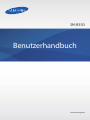 1
1
-
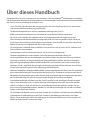 2
2
-
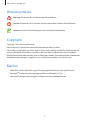 3
3
-
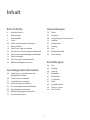 4
4
-
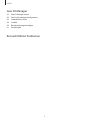 5
5
-
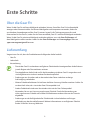 6
6
-
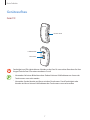 7
7
-
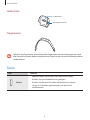 8
8
-
 9
9
-
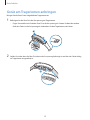 10
10
-
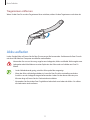 11
11
-
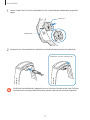 12
12
-
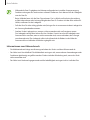 13
13
-
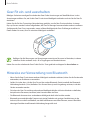 14
14
-
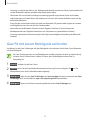 15
15
-
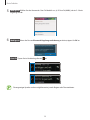 16
16
-
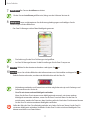 17
17
-
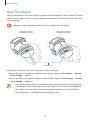 18
18
-
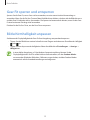 19
19
-
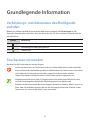 20
20
-
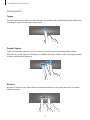 21
21
-
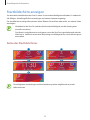 22
22
-
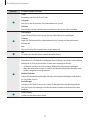 23
23
-
 24
24
-
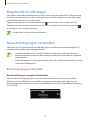 25
25
-
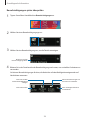 26
26
-
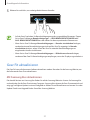 27
27
-
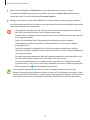 28
28
-
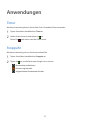 29
29
-
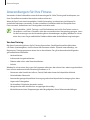 30
30
-
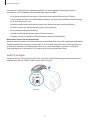 31
31
-
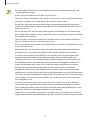 32
32
-
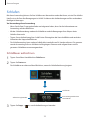 33
33
-
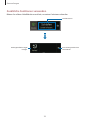 34
34
-
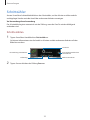 35
35
-
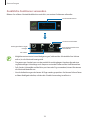 36
36
-
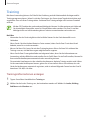 37
37
-
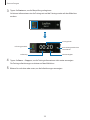 38
38
-
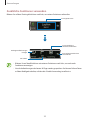 39
39
-
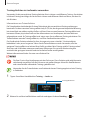 40
40
-
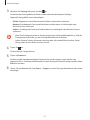 41
41
-
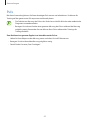 42
42
-
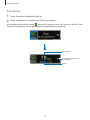 43
43
-
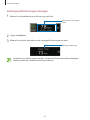 44
44
-
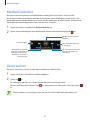 45
45
-
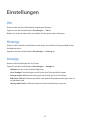 46
46
-
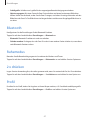 47
47
-
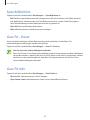 48
48
-
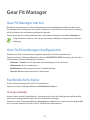 49
49
-
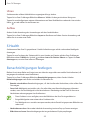 50
50
-
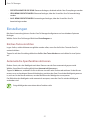 51
51
-
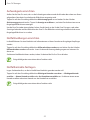 52
52
-
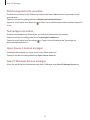 53
53
-
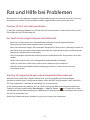 54
54
-
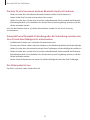 55
55
-
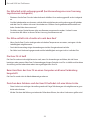 56
56
-
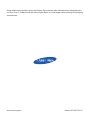 57
57
Samsung SM-R350 Benutzerhandbuch
- Kategorie
- Messung
- Typ
- Benutzerhandbuch
Verwandte Artikel
-
Samsung SM-R380 Benutzerhandbuch
-
Samsung SM-V700 Benutzerhandbuch
-
Samsung SM-R381 Benutzerhandbuch
-
Samsung SM-R382 Benutzerhandbuch
-
Samsung SM-R360 Benutzerhandbuch
-
Samsung SM-V700 Benutzerhandbuch
-
Samsung SM-R600 Benutzerhandbuch
-
Samsung SM-R735 Benutzerhandbuch
-
Samsung SM-R770 Benutzerhandbuch
-
Samsung Gear Fit 2 Pro - SM-R365 Benutzerhandbuch